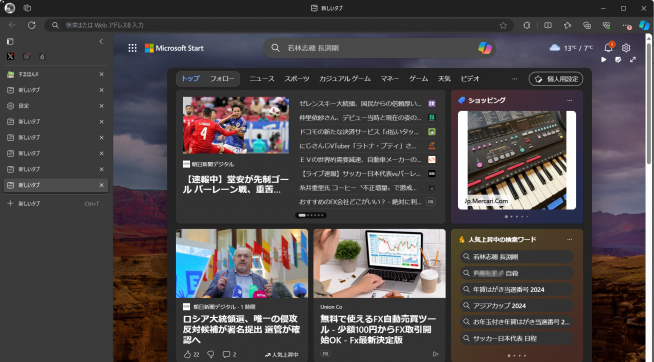
Microsoft Edgeブラウザは、新しいタブを開くとMicrosoft Start画面が表示されます。
しかしこの画面の一番上にある、非常に目立つ検索欄の推奨語彙として、ショッキングな語句が表示される場合があります。昨日から、とある有名人の自死にまつわるものが表示されており、率直に精神を害するものでした。
この画面は芸能関連のゴシップ記事が多く、そもそも快適ではありません。現在も「人気上昇中」の欄に、該当の語彙を推奨してきます。
スタート画面で、右上の設定ボタン(歯車)から、お好みに合わせてカスタマイズして下さい。
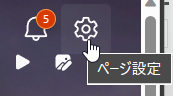
検索欄のみ使いたい場合は、「ニュースを非表示」を選択しましょう。
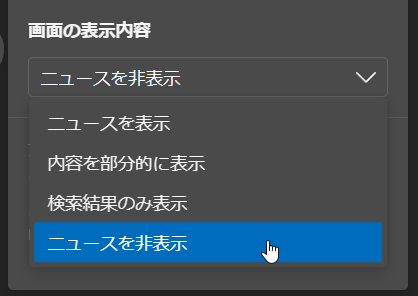
そもそも新しいタブをMicrosoft以外にしたいという人もいると思いますが、できません。ブラウザ起動時に開くページの指定は可能ですが、新規タブは、標準から変更不能です。
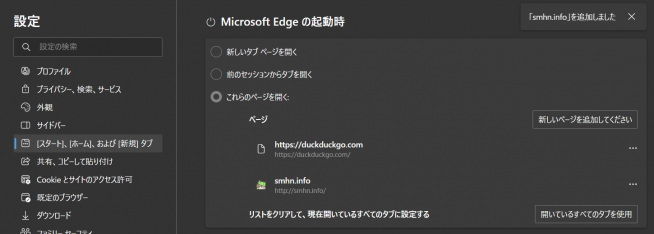
起動時に開くページは指定可能
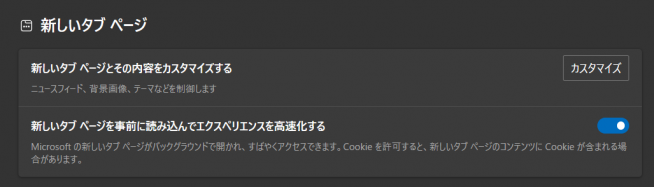
新規タブ「カスタマイズ」ボタンは、ゴシップだらけのMicrosoft Start以外のURLを設定できない
なんとこのブラウザには、新しいタブで開くページを変更する設定項目は存在しない、というわけです。
そこでご紹介するのがアドオンです。EdgeアドオンからNew Tabなどの文言で探してみて下さい。標準では不可能なカスタマイズをしてしまいましょう。
単にGoogleに変更するだけなら「New Google Tab」。
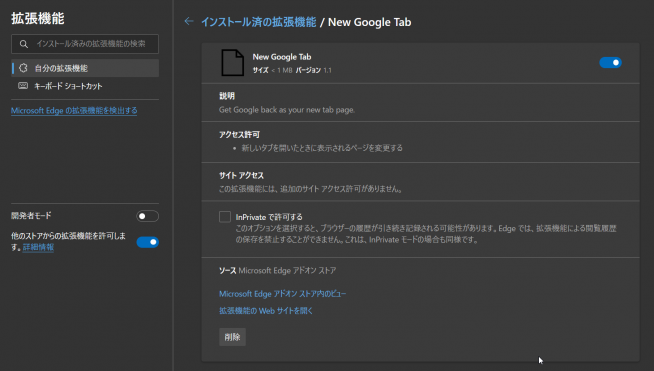
好きなページ・検索エンジンを指定したいなら、「Custom New Tab」など。
インストール後、設定→拡張機能→拡張機能の管理→「Custom New Tab」を有効化→拡張機能のオプションの設定画面から、https://duckduckgo.com/など、好きなサイトのURLを入力。
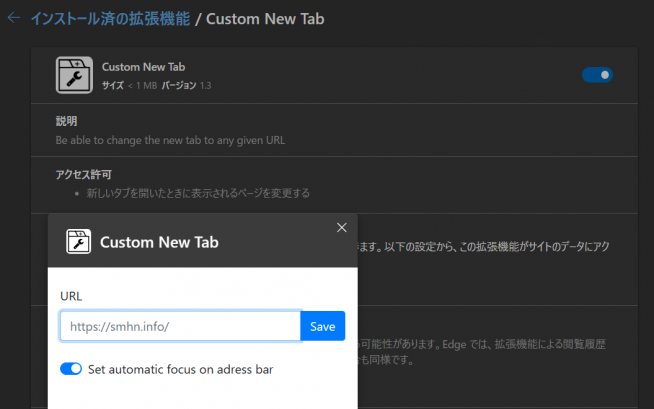
アドオン有効化にあたって、Edgeが警告表示をしつこく出してきますが、無視して拡張機能を有効化しましょう。これで指定したページで新規タブが開けるはずです。便利になりましたね。
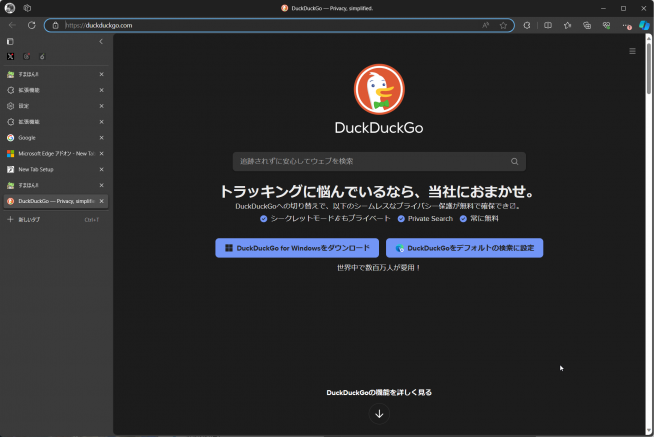
この記事を書いていて率直に思ったのが、このブラウザちょっと気持ち悪いなということです。
おかしなページを標準設定して強制、しかも任意のページに変更するだけで苦労させられるのはどうかと思いました。この会社の検索エンジンはあまり使いたくないと思ったので、ついでに「ブラウザのURL欄から検索する際に使う検索エンジン」についても、変更方法を書き記しておきます。
- 設定→「プライバシー、検索、サービス」→下の方にある「サービス」の中の「アドレスバーと検索」→アドレスバーで使用する検索エンジンを任意のものに
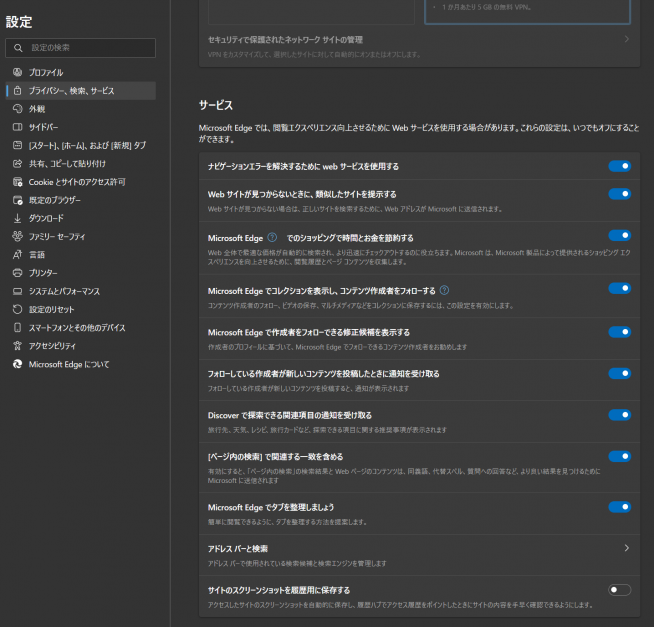
めちゃくちゃわかりにくい場所にある
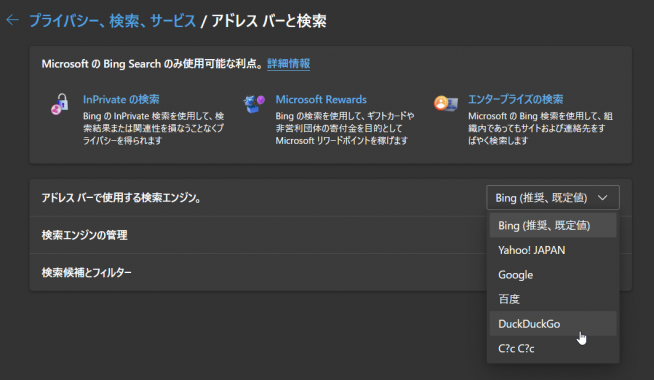
Bingを推す表示がしつこい、しかも文字化けしている
これでEdgeブラウザを便利に使えるようになりました。参考になれば幸いです。






















